реклама
Вашият смартфон с Android съхранява само последните 30 дни телефонни разговори, направени или получени. Вашите текстови съобщения също са бъркотия след точка, особено с контакти, с които разговаряте често. Ако искате да запазите тези данни безопасно архивирани, новите IFTTT за Android автоматично ще ги съхранява завинаги във вашия Google Диск.
Разбира се, Титан резервно копие все още е най-доброто резервно решение за вашия смартфон с Android Как правилно да архивирате устройството си с AndroidЕто как напълно да архивирате устройството си с Android, като защитите вашите снимки, SMS, контакти и всичко останало. Прочетете още , но не забравяйте, че това е платено и само за вкоренени телефони. Плюс това, той съхранява само данните безопасно и не ги превръща в лесно търсена електронна таблица.
С пускането на IFTTT за Android, някои потребители вече предлагат необичайни автоматизирани рецепти 5 необичайни IFTTT рецепти, за които може да не сте се сетилиИмате хора от IFTTT, които правят уеб автоматизацията да изглежда като детска игра. Доста впечатляващо. Реших най-накрая да започна да копая през IFTTT, за да видя дали мога да измисля няколко ... Прочетете още за приложението. Хората в Обичам безплатен софтуер дойде с идеята да архивираме телефонни журнали и решихме да го направим допълнително и да архивираме нашите текстови съобщения, докато сме в него.
Как да архивирате телефонни дневници
Процесът на архивиране на вашите телефонни регистрации е доста прост. Запалете приложението IFTTT за Android и създайте нова рецепта. За да архивираме всички ваши телефонни дневници, ние ще създадем три различни рецепти - една за пропуснати повиквания, друга за получени повиквания и трета за обаждания, които извършвате.
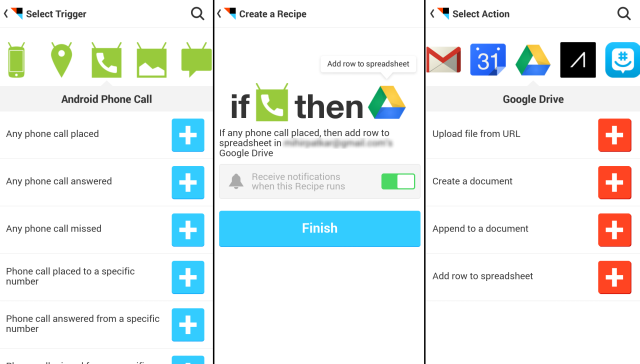
- Докоснете канала за „АКО“. Превъртете, за да изберете „Телефонно обаждане с Android“ и докоснете синия знак плюс до „Всяко телефонно обаждане.“
- Докоснете канала за „Тогава“. Превъртете, за да изберете „Google Drive“ и докоснете синия знак плюс до „Добавяне на ред в електронната таблица“.
- Изберете дали искате да получавате известия или не, когато рецептата работи и натиснете Finish.
Това е. Сега всеки път, когато правите телефонно обаждане от смартфона си с Android, той автоматично ще се архивира като ред във файла с електронни таблици във вашия Google Drive, който изглежда така:

Както можете да видите, той записва датата и часа, телефонния номер (замъглено в горното изображение), контакта и продължителността на разговора. В настройките на рецептата можете да промените тези елементи или реда им.
Използвайки същия метод, можете също да създадете нови електронни таблици за отговори на телефонни разговори и пропуснати телефонни разговори, като изберете тези в първата стъпка.
Имайте предвид, че това създава резервно копие само на дневниците на повикванията и не записва самите телефонни разговори. Трябва ви различен метод, за да автоматично записва разговори и никога няма да остане място Как автоматично да записвате обаждания на Android и никога да не ви достига мястоЗаписването на телефонни разговори е чудесен начин да запазите данни за вашите записи. Нека сравним някои приложения, които ще направят това на вашия телефон с Android. Прочетете още .
Как да архивирате текстови съобщения
Архивирането на вашите SMS е подобно на това как създавате резервни копия на телефонните дневници.
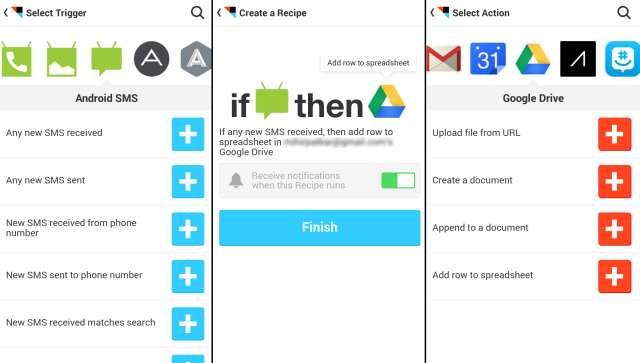
- Докоснете канала за „АКО“. Превъртете, за да изберете „Android SMS“ и докоснете синия плюс плюс до „Всеки нов SMS“.
- Докоснете канала за „Тогава“. Превъртете, за да изберете „Google Drive“ и докоснете синия знак плюс до „Добавяне на ред в електронната таблица“.
- Изберете дали искате да получавате известия или не, когато рецептата работи и натиснете Finish.
И точно така, ще се създаде нова електронна таблица за всички SMS-и, които получавате отсега нататък. Имайте предвид, че тя не работи с MMS носители. Общо ще получите пет различни електронни таблици - три за обаждания (отговори, поставени, пропуснати) и две за текстови съобщения (получени, изпратени).
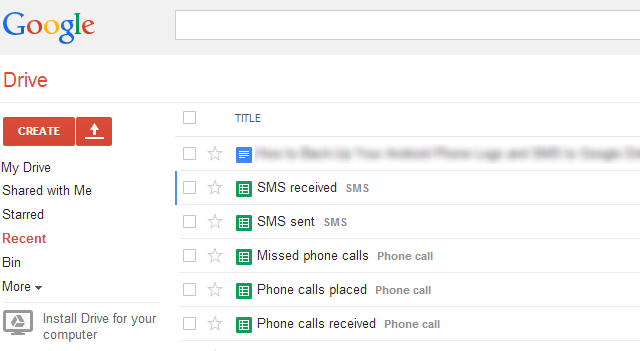
Този метод не обхваща по-стари съобщения, но ние имаме решение за това. Изтеглете и инсталирайте SMS Backup & Restore от Play Store, стартирайте го и следвайте инструкциите, за да създадете резервно копие. След като това е направено, ще намерите опция за експортиране на архива като CSV файл. Този CSV файл може да бъде отворен във всяко приложение за електронни таблици. Просто го копирайте и го поставете в електронната таблица на Google Диск и сте готови!
Споделете IFTTT за Android рецепти
Когато става въпрос за мрежата, the върховно ръководство за IFTTT The Ultimate IFTTT Guide: Използвайте най-мощния инструмент в мрежата като професионалистАко това тогава това, известно също като IFTTT, е безплатна уеб базирана услуга, за да накарате вашите приложения и устройства да работят заедно. Не сте сигурни как да изградите своя аплет? Следвайте заедно с това ръководство. Прочетете още обхваща повечето сценарии, които ще ви трябват. Но приложението за автоматизация е ново за Android и хората все още откриват многобройните му потенциали. Така че, ако имате някоя готина рецепта IFTTT за Android, споделете я в коментарите по-долу!
Михир Паткар пише за технологията и производителността, когато не се препитва да гледа повторно.

